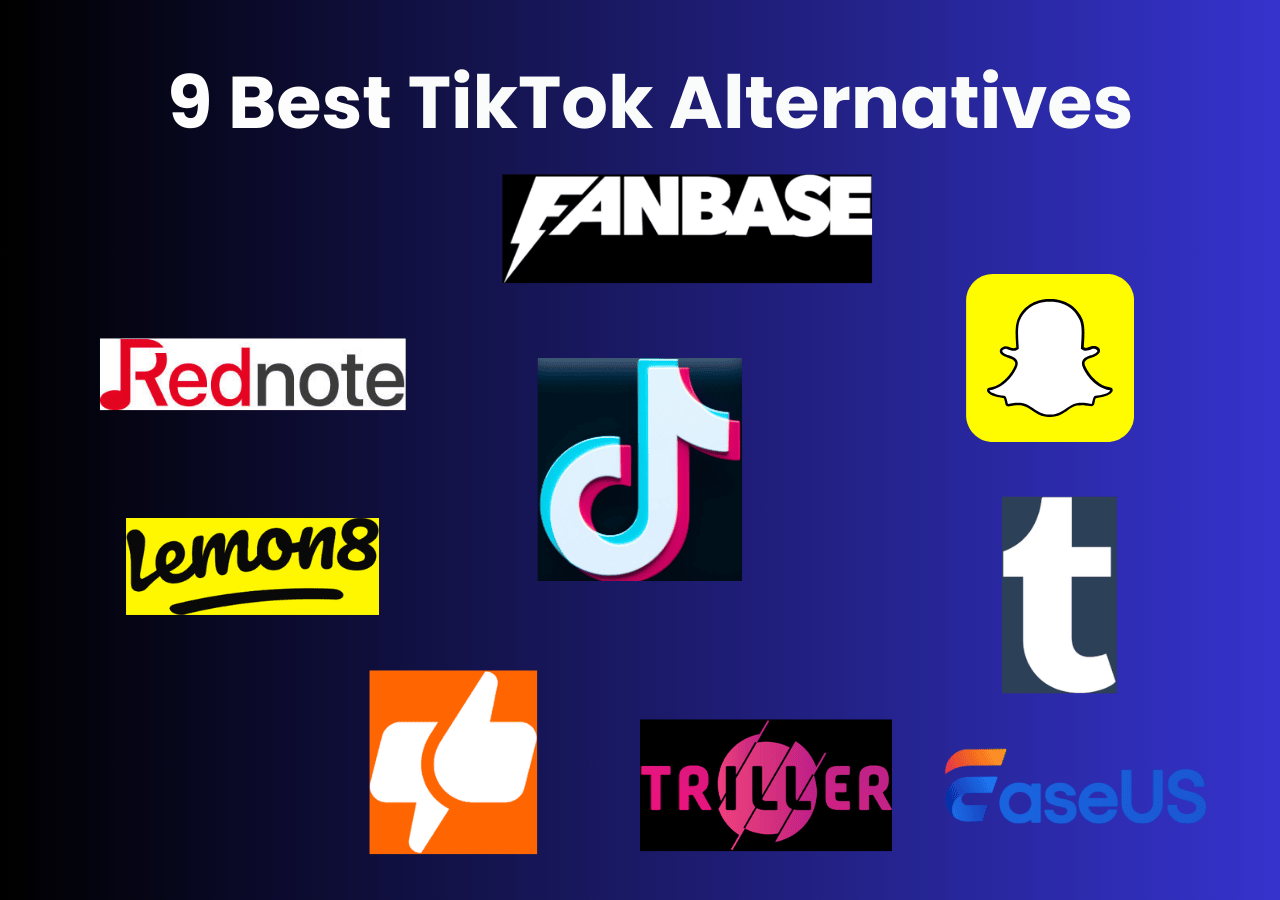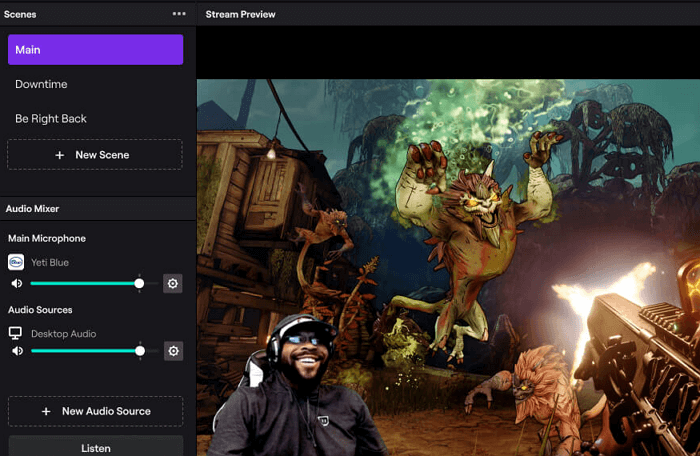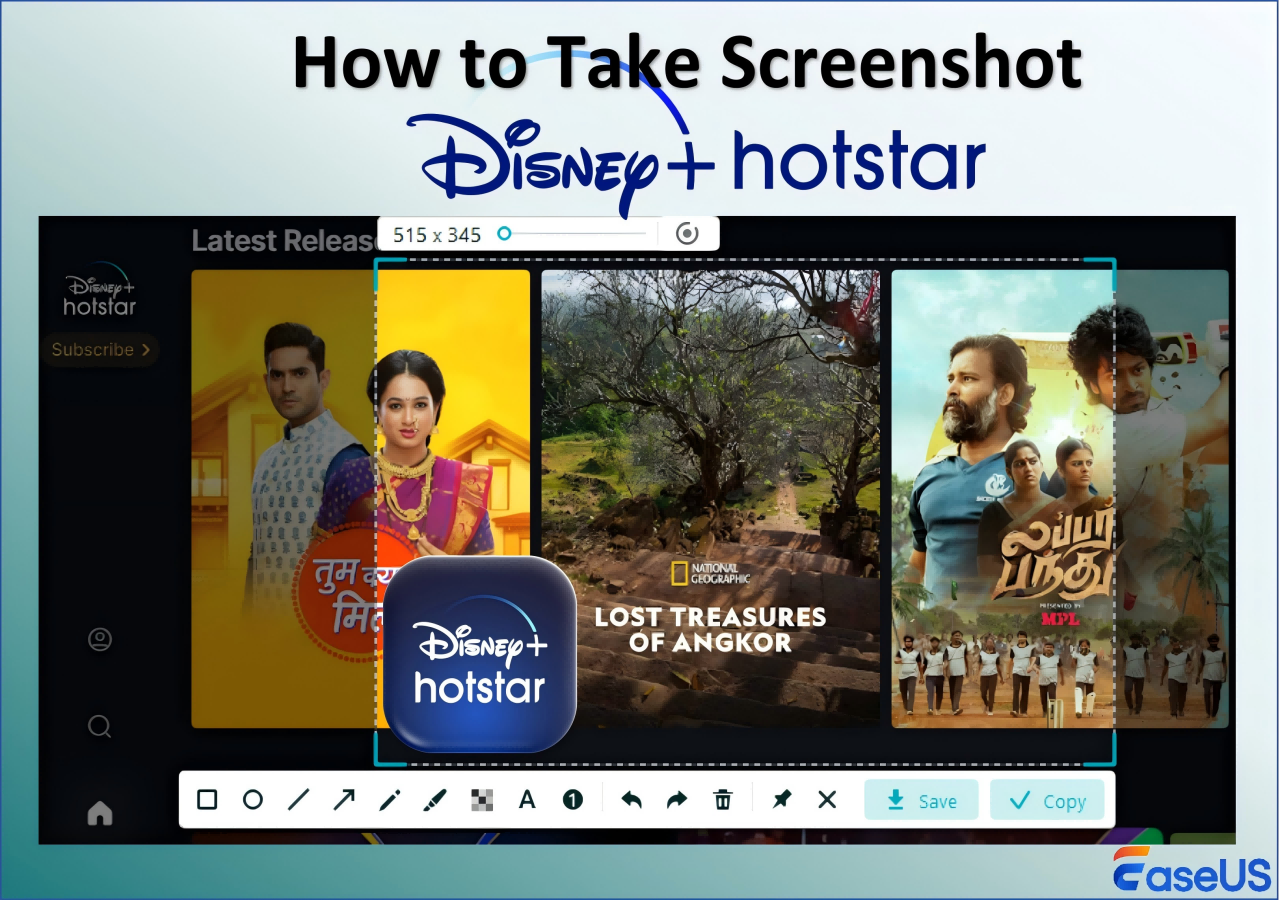-
![]()
Agnes
Agnes已經在EaseUS工作超過4年,有著豐富的技術文章寫作經驗。目前,寫過很多關於資料救援、硬碟分割管理或備份還原相關文章,希望能幫助用戶解決困難。…查看作者資訊 -
![]()
Gina
謝謝閱讀我的文章。希望我的文章能夠幫你輕鬆有效地解決問題。…查看作者資訊 -
![]()
Harrison
希望以簡單易懂的文筆,帶給讀者輕鬆好讀的科技文章~…查看作者資訊 -
![]()
Bruce
贈人玫瑰,手有餘香。希望我的文章能夠幫到您。…查看作者資訊 -
![]()
Ken
網路上的科技文章琳瑯滿目, 希望在您閱讀我的文章後可以幫助到您…查看作者資訊 -
![]()
Zola
一位科技愛好者和人文社科的忠實學者,希望通過科技和大家一起更好地理解世界…查看作者資訊
本文內容
0瀏覽次數 |
0分鐘閱讀
當您在電腦上使用螢幕錄製時,您可能會在影片中看到滑鼠指針,這可能會令人失望。可見的滑鼠遊標可能會分散觀眾的注意力,或使專業內容變得混亂。隱藏遊標可以確保在錄製教學課程、遊戲或演示時獲得清晰、專注的效果。在這種情況下,您可能需要在螢幕錄製時隱藏遊標。
我怎麼能錄製影片但省略滑鼠遊標
由u/SaltyMaybe7887在ffmpeg 發布
那麼,這是否可行?有沒有辦法在錄製螢幕和錄製時隱藏滑鼠?答案是肯定的!本文介紹如何在錄製螢幕時隱藏遊標。現在,請關注此博客,以了解更多關於如何在錄製螢幕時輕鬆隱藏滑鼠指標的資訊。
如何在錄製 Windows 時隱藏遊標
當您在 Windows 電腦上使用螢幕錄製錄製時,您可以使用內建錄製解決方案或免費的螢幕錄製器(例如EaseUS RecExperts 或 OBS)在錄製時隱藏滑鼠或遊標。讓我們看看它們的工作原理。
方法 1. 使用EaseUS螢幕錄影機
使用專業的螢幕錄音機是錄音時隱藏滑鼠遊標的最好和最簡單的方法,因為這樣可以讓您無需使用滑鼠即可螢幕錄製錄製和編輯進階影片。EaseUS RecExperts 是您不能錯過的螢幕錄音軟體。
EaseUS螢幕錄影機幾乎可以讓您在 Windows 或 Mac 電腦上錄製所有內容,無需擔心黑屏、時間限製或延遲。它允許您錄製完整或部分內容,並使用其編輯器進行編輯或剪輯。它還內建媒體播放器,可用作音樂播放器或4K 播放器。
取得此免費的螢幕錄音機以在螢幕錄音中隱藏滑鼠遊標!
以下是使用EaseUS螢幕錄音機進行螢幕錄音(無需滑鼠或遊標)的逐步指南。
步驟 1. 啟動EaseUS RecExperts,然後點選top右上角的「設定」按鈕(形狀像堅果)。

步驟 2. 當「設定」視窗彈出時,點選左側邊欄的「滑鼠」。接下來,取消勾選“顯示滑鼠遊標”,然後點擊“確定”。
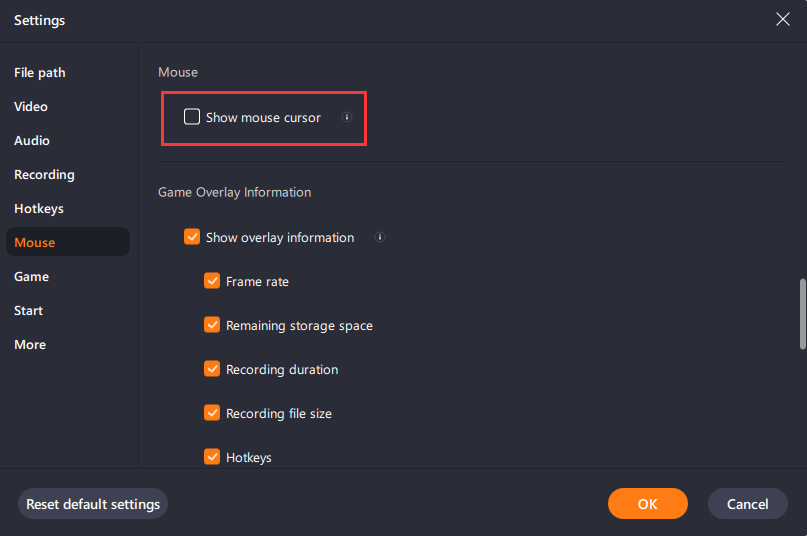
步驟 3. 返回主介面,選擇錄製區域,然後按一下「錄製」開始錄製。完成後,您可以點擊左下角的「錄製」來查看錄製的影片。

在社群媒體上分享這篇文章,幫助其他人找到在螢幕錄製時隱藏滑鼠的可靠且安全的方法!
方法 2. 使用 Xbox 遊戲欄
Windows 也有一個螢幕錄製工具,可以幫助您在螢幕錄製中隱藏滑鼠指標。如果您不想在電腦上下載任何內容,請嘗試使用這款 Windows 螢幕錄製工具在螢幕錄製過程中隱藏滑鼠。以下是使用 Xbox 遊戲列錄製 Windows 11/10 時隱藏遊標的方法:
步驟 1. 按Windows + X ,然後點選「設定」 。然後點選「遊戲」 。轉到“捕獲”選項卡。取消勾選「錄製遊戲時捕捉滑鼠遊標」 。
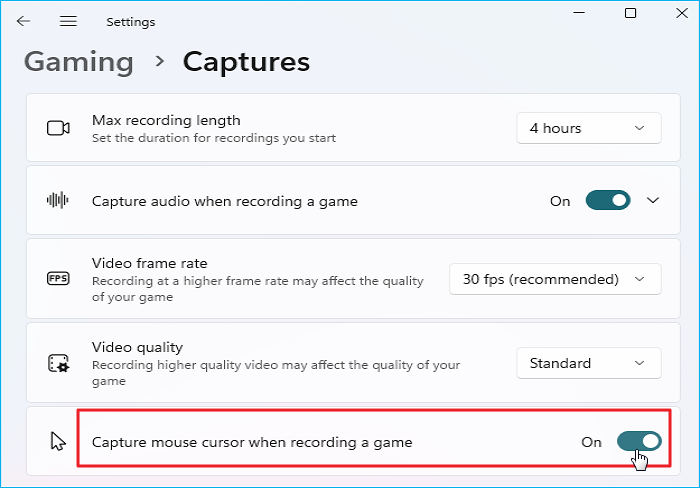
步驟 2. 按Windows + G (Xbox 遊戲列捷徑)查看top導覽中的所有小工具。
步驟 3. 要進行影片錄製,請按一下「擷取」 (相機圖示)以切換「擷取」小工具或按Windows + ALT + R快捷鍵開始錄製。
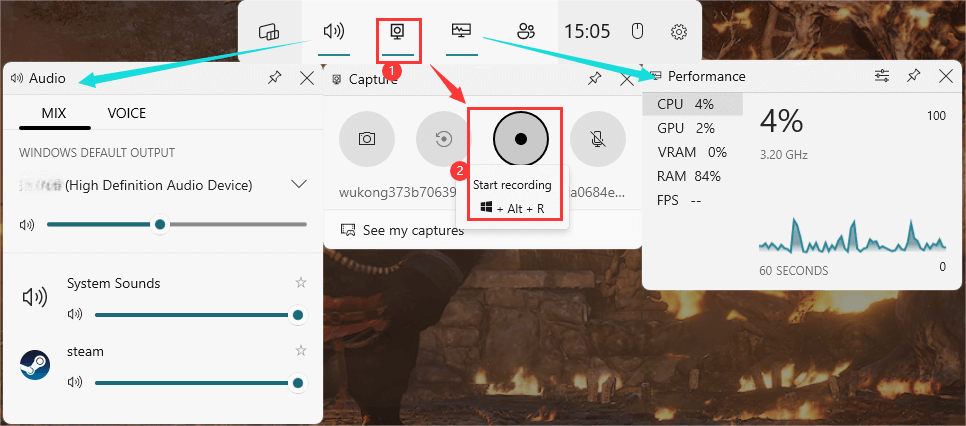
步驟 4. 按錄音欄中的停止錄音或Windows + ALT + R結束錄音。
Mac 錄影時如何隱藏遊標
如果您想了解如何在 Mac螢幕錄製中隱藏滑鼠遊標,也可以使用 EaseUS 螢幕錄影機。此外,您也可以使用Screenflick 功能在錄製Mac螢幕中隱藏滑鼠或遊標。或者,您也可以嘗試使用 QickTime Player 在螢幕錄製中隱藏滑鼠指針,無需下載。以下是 QuickTime螢幕錄製無遊標影片的指南:
步驟 1. 從應用程式資料夾啟動 QuickTime Player。
步驟 2. 選擇檔案>新建螢幕錄製或按Control-Command-N 。
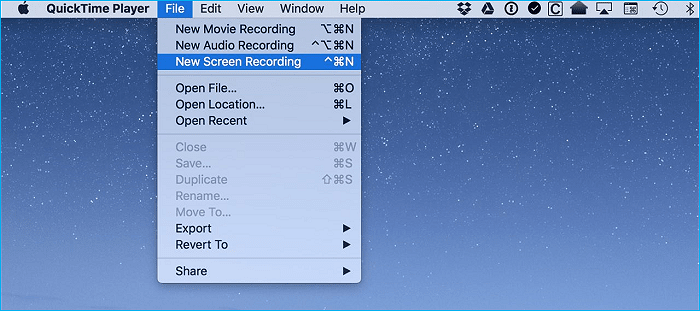
步驟 3. 點選「選項」取消選取「顯示滑鼠點擊」 。
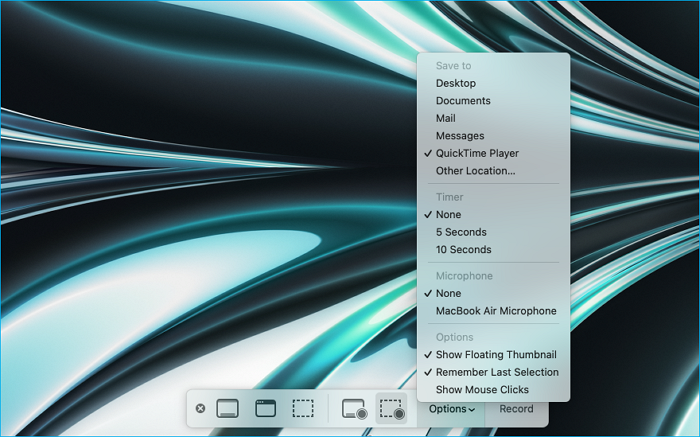
步驟 4. 按一下「錄製」以隱藏滑鼠螢幕在 Mac 上錄製 Quicktime。
如果您的 QuickTime Player 無法執行,請參閱以下文章:

QuickTime 螢幕錄影無法使用
QuickTime Player 可實現無縫螢幕錄製和影片錄製。但是您的 QuickTime 播放器無法正常運作? 閱讀更多 >>
在社群媒體上分享這篇文章,幫助其他人找到在螢幕錄製時隱藏滑鼠的可靠且安全的方法!
如何在 Android 螢幕錄製時隱藏遊標
一些 Android 內建的螢幕錄影機具有無需滑鼠即可進行螢幕錄製錄製的功能。您也可以嘗試一些Android螢幕錄影機,例如 AZ Screen Recorder,在螢幕錄製時隱藏滑鼠。以下是在 Android 上螢幕錄製時隱藏滑鼠遊標的方法:
方法 1. 使用內建的 Android 螢幕錄製設置
適用於 Android 11 及更高版本:
步驟 1. 從top右上角向下滑動,然後點選「螢幕錄製」。
步驟 2. 開始錄製前,按齒輪圖示開啟設定。
步驟 3. 停用「顯示觸控」或「點選視覺化器」等選項。
方法 2. 使用第三方Android螢幕錄影機
以下是如何在沒有滑鼠指標的情況下在 Android 上使用 AZ Screen Recorder 錄製錄製:
步驟 1. 下載並安裝AZ Screen Recorder。
步驟 2. 開啟錄音機並導覽至設定 > 錄音設定。
步驟 3. 關閉顯示觸控和顯示前置鏡頭。
步驟 4. 開始錄音。
總結
本文詳細介紹如何在螢幕錄製時隱藏滑鼠。使用合適的工具,在螢幕錄製過程中隱藏遊標非常簡單。您可以使用 EaseUS RecExperts、Xbox Game Bar 和 QuickTime Player 在您的電腦上錄製螢幕而無需滑鼠指標。為了快速獲得結果,請使用EaseUS螢幕錄影機。它可以幫助您輕鬆快速地錄製錄製影片。最重要的是,它能夠滿足您的進階設定播放或編輯需求。立即使用EaseUS錄影機開始您的螢幕錄製吧!
關於如何在螢幕截圖時隱藏滑鼠的常見問題解答
以下是一些關於「如何在螢幕錄製中隱藏滑鼠遊標」的常見問題。
1. 我可以在 Zoom 錄音中隱藏遊標嗎?
是的!在 Zoom 中,進入「設定」>「錄製」>「錄製時隱藏遊標」。您也可以嘗試使用專業的螢幕錄音軟體(例如EaseUS RecExperts)在錄製時使用高解析度模式。
2. 如何在 Linux 上錄製螢幕的同時錄製滑鼠遊標?
在右下角彈出的介面上,有一個指針圖示。如果你在錄製之前點擊它,它就是記錄滑鼠指標的開關。
3. 如何在 Chromebook 上錄製時隱藏遊標?
Chromebook 內建螢幕錄音功能,但不會隱藏遊標。為了最大程度地減少干擾,請執行以下操作:
減小遊標大小:
- 轉到設定 - 裝置 - 滑鼠和觸控板。
- 將遊標大小調整為小。
停用觸控螢幕高亮顯示(如果適用):
- 前往“設定”-“裝置”-“觸控板”並停用“啟用點擊”。
為此,您可以使用第三方 Chrome 擴充功能螢幕錄製器,例如 Screencastify、Loom 和 Nimbus。
4. 如何隱藏截圖工具中的遊標?
Windows 截圖工具總是會擷取遊標。如果您想要螢幕錄製不使用滑鼠或遊標,請嘗試 EaseUS RecExperts。